- Διορθώστε το πρόγραμμα οδήγησης NVIDIA που δεν είναι συμβατό με αυτήν την έκδοση των Windows
- 1. Ελέγξτε την έκδοση και την έκδοση των Windows
- 2. Ενημερώστε τα Windows
- 3. Ενημερώστε το πρόγραμμα οδήγησης GPU
- 4. Απεγκαταστήστε το πρόγραμμα οδήγησης NVIDIA μέσω DDU
- 5. Επανεγκαταστήστε το πρόγραμμα οδήγησης NVIDIA μέσω του GeForce Experience
- Χρειάζομαι κάρτα γραφικών για να εγκαταστήσω προγράμματα οδήγησης Nvidia;
- Γιατί η NVIDIA GPU μου δεν λειτουργεί στα Windows 10;
- Πώς μπορώ να ελέγξω την έκδοση των Windows για προγράμματα οδήγησης Nvidia;
- Γιατί το πρόγραμμα οδήγησης Nvidia δεν είναι συμβατό με την έκδοση των Windows που έχω;
- Γιατί το πρόγραμμα οδήγησης γραφικών Nvidia δεν είναι συμβατό με τα Windows 10;
- Ποια έκδοση των Windows χρειάζομαι για να εγκαταστήσω προγράμματα οδήγησης Nvidia;
- Πώς να διορθώσετε το NVIDIA GPU που δεν λειτουργεί στα Windows;
- Πώς μπορώ να ξέρω αν ο υπολογιστής μου είναι συμβατός με Nvidia;
- Πώς να ελέγξετε εάν η GPU σας λειτουργεί σωστά;
- Πώς να διορθώσετε τη Nvidia;
- Γιατί η GPU μου δεν λειτουργεί;
- Πώς να διορθώσετε το Nvidia GeForce Experience που δεν λειτουργεί;
- Πώς να εγκαταστήσετε μόνο το πρόγραμμα οδήγησης γραφικών Nvidia;
Δεν υπάρχει αμφιβολία ότι η NVIDIA προσφέρει ένα ισχυρό και εκπληκτικό τμήμα καρτών γραφικών για παιχνίδια υπολογιστή ή έργα υψηλής έντασης γραφικών. Εάν θέλετε μια απόλυτη εμπειρία παιχνιδιού υπολογιστή στο λειτουργικό σας σύστημα Windows, τότε η NVIDIA GPU (Μονάδα Επεξεργασίας Γραφικών) είναι η καλύτερη στην αγορά εδώ και χρόνια. Ωστόσο, ορισμένοι από τους ατυχείς χρήστες ενδέχεται να βρουν το πρόγραμμα οδήγησης NVIDIA μη συμβατό με αυτό το σφάλμα έκδοσης των Windows σε ορισμένες περιπτώσεις. Λοιπόν, ας ακολουθήσουμε τον παρακάτω οδηγό αντιμετώπισης προβλημάτων.
Είτε πρόκειται για επεξεργασία βίντεο, επεξεργασία φωτογραφιών, σχέδια γραφικών, κινούμενα σχέδια, παιχνίδια υπολογιστή και κάποιες άλλες εφαρμογές που απαιτούν γραφικά, η NVIDIA είναι γνωστή σε όλους. Τώρα, το αναφερόμενο πρόβλημα εμφανίζεται κυρίως στους χρήστες της κάρτας γραφικών NVIDIA όποτε θέλουν να εγκαταστήσουν την πιο πρόσφατη ενημέρωση προγράμματος οδήγησης γραφικών.
Επομένως, οι χρήστες δεν μπορούν να εγκαταστήσουν τις πιο πρόσφατες ενημερώσεις ενημέρωσης κώδικα στον υπολογιστή τους για τη GPU NVIDIA, κάτι που δεν αναμένεται καθόλου. Τώρα, οι περισσότεροι χρήστες μπορεί να πανικοβληθούν και να αρχίσουν να σκέφτονται αν η GPU δεν υποστηρίζει την έκδοση των Windows ή χρειάζονται άλλη κάρτα GPU. Λοιπόν, αυτό δεν ισχύει και αν αντιμετωπίζετε επίσης το ίδιο πρόβλημα, τότε είστε στο σωστό μέρος. Εδώ έχουμε μοιραστεί όλες τις πιθανές λύσεις παρακάτω για να επιλύσουμε πλήρως αυτό το ζήτημα.

Διορθώστε το πρόγραμμα οδήγησης NVIDIA που δεν είναι συμβατό με αυτήν την έκδοση των Windows
Ένα πράγμα που πρέπει να καταλάβετε είναι ότι δεν υπάρχει πρόβλημα με τη διαμόρφωση του υπολογιστή σας ή την κάρτα GPU σας. Το πρόβλημα ενδέχεται να οφείλεται είτε στην έκδοση του λειτουργικού συστήματος Windows είτε στην έκδοση του προγράμματος οδήγησης GPU. Ένας άλλος πιθανός λόγος πίσω από αυτό το ζήτημα μπορεί να είναι η παραλλαγή της αρχιτεκτονικής συστήματος. Αυτό σημαίνει ότι εάν το λειτουργικό σύστημα Windows είναι 32-bit ή 64-bit, τότε θα πρέπει επίσης να εγκαταστήσετε το πρόγραμμα οδήγησης GPU ανάλογα.
Επιπλέον, θα πρέπει επίσης να ελέγξετε εάν η έκδοση και η έκδοση του λειτουργικού συστήματος Windows εκτελείται στην πιο πρόσφατη έκδοση ή όχι. Με άλλο τρόπο, μπορείτε επίσης να απεγκαταστήσετε και να επανεγκαταστήσετε το πρόγραμμα οδήγησης γραφικών NVIDIA στον υπολογιστή σας χρησιμοποιώντας το DDU (Display Driver Uninstaller).Ενώ η ενημέρωση του λειτουργικού σας συστήματος Windows, η λήψη του προγράμματος οδήγησης NVIDIA χρησιμοποιώντας την εφαρμογή GeForce Experience μπορεί επίσης να γίνει χρήσιμη στις περισσότερες περιπτώσεις. Λοιπόν, ας ακολουθήσουμε κάθε μέθοδο παρακάτω.
Διαφημίσεις
1. Ελέγξτε την έκδοση και την έκδοση των Windows
- Τύπος Windows + R πλήκτρα στο πληκτρολόγιο για να ανοίξετε το Τρέξιμο κουτί διαλόγου.
- Τώρα, πληκτρολογήστε dxdiag και πατήστε Εισαγω να ανοίξει το Εργαλείο διάγνωσης DirectX.
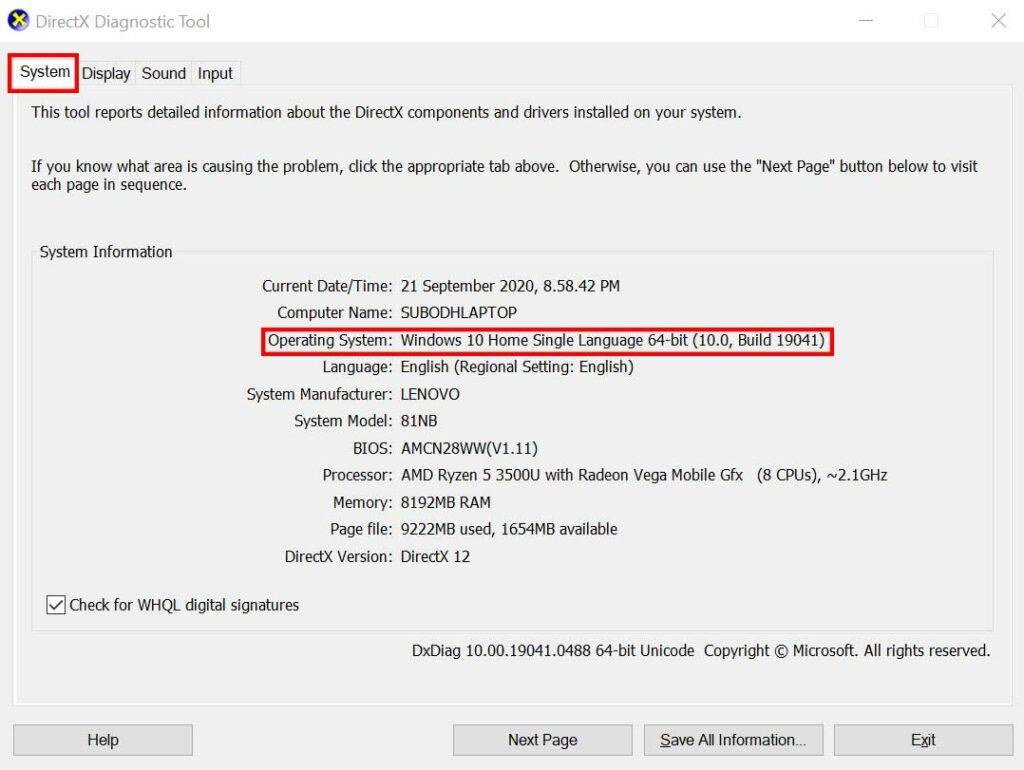
- Εδώ θα μπορείτε να βρείτε τόσο την έκδοση του λειτουργικού συστήματος των Windows όσο και τον αριθμό έκδοσης κάτω από το Σύστημα αυτί.
- Βεβαιωθείτε ότι τα Windows σας εκτελούν την πιο πρόσφατη έκδοση 1703 ή νεότερη έκδοση για να είναι συμβατά με τη χρήση της GPU NVIDIA. (Την στιγμή που γράφτηκε αυτό το άρθρο, η τελευταία έκδοση Win είναι το 2004)
Διαβάστε επίσης: Διόρθωση: Σφάλμα δεν έχει συνδεθεί ήχος υψηλής ευκρίνειας NVIDIA
Τώρα, εάν η έκδοση και ο αριθμός έκδοσης δεν έχουν ενημερωθεί, θα πρέπει να ακολουθήσετε την επόμενη μέθοδο για να ελέγξετε για ενημέρωση των Windows.
Ωστόσο, εάν δεν μπορείτε να βρείτε την πραγματική έκδοση του λειτουργικού συστήματος των Windows στο Εργαλείο διάγνωσης DirectX, μπορείτε να πληκτρολογήσετε νικητής στο Τρέξιμο παράθυρο διαλόγου και πατήστε Εισαγω να ανοίξει το Σχετικά με τα Windows σελίδα.
Διαφημίσεις
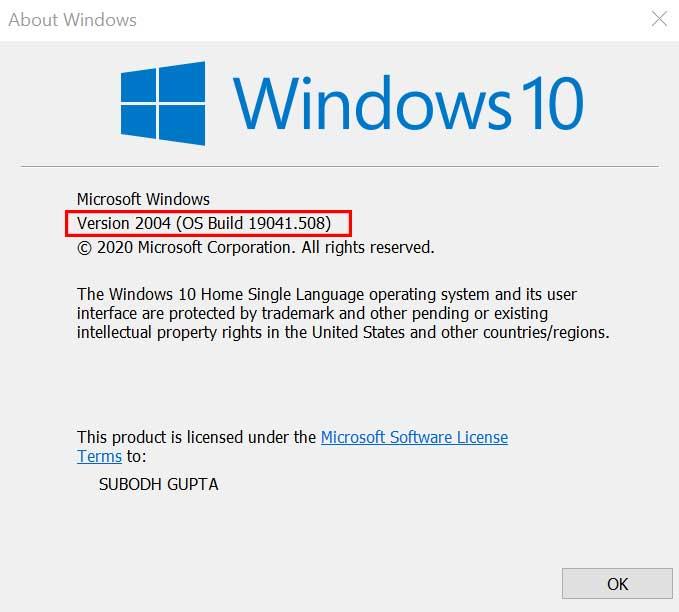
Εδώ μπορείτε να μάθετε την πραγματική έκδοση του λειτουργικού συστήματος των Windows μαζί με τον αριθμό κατασκευής. Ελπίζω ότι αυτό θα σας βοηθήσει πολύ να κατανοήσετε τα πράγματα.
2. Ενημερώστε τα Windows
Συνιστάται πάντα να ελέγχετε για ενημέρωση των Windows και να τη διατηρείτε ενημερωμένη για να λαμβάνετε όλες τις διορθώσεις ενημερώσεων κώδικα, βελτιώσεις, δυνατότητες ασφαλείας, άλλες διορθώσεις σφαλμάτων κ.λπ. σωστά στο μηχάνημα. Έτσι, για να το κάνετε αυτό, ακολουθήστε τα παρακάτω βήματα:
Διαφημίσεις
- Κάντε κλικ στο Αρχή > Ρυθμίσεις > Ενημέρωση & Ασφάλεια.
- Εάν σε περίπτωση, το σύστημα των Windows δεν σας ειδοποιήσει αυτόματα για οποιαδήποτε ενημέρωση, τότε θα πρέπει να κάνετε κλικ στο Ελεγχος για ενημερώσεις.
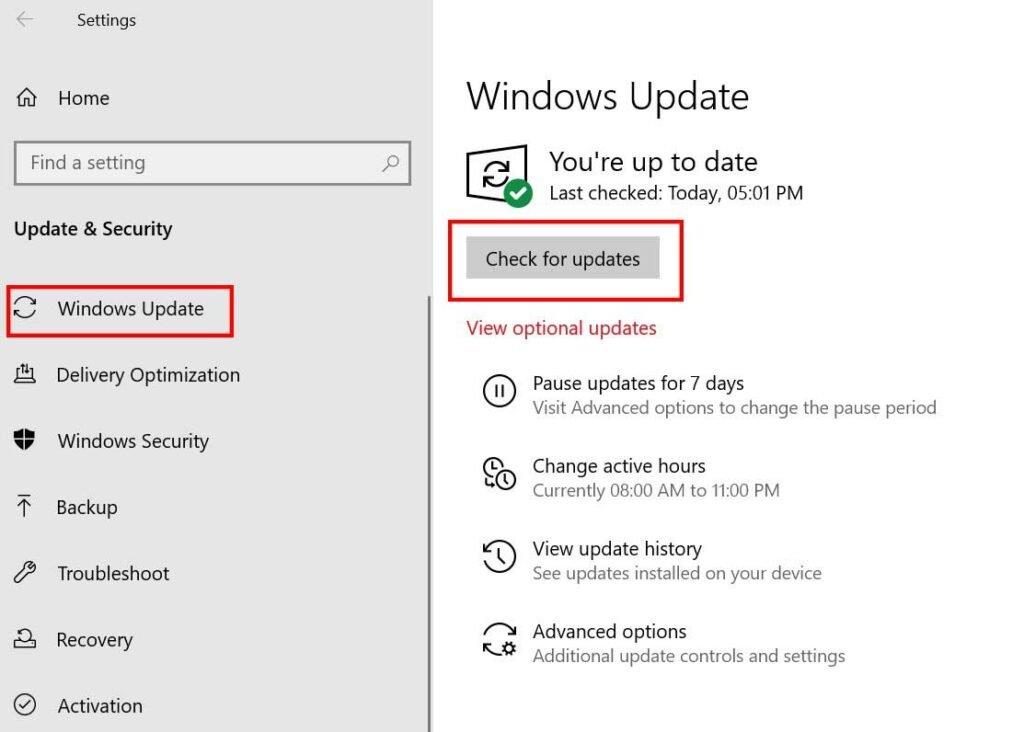
- Εάν υπάρχει διαθέσιμη κάποια τελευταία ενημέρωση των Windows, φροντίστε να το κάνετε Λήψη και εγκατάσταση το.
- Μετά τη λήψη, το σύστημα θα σας ζητήσει να επανεκκινήσετε τη συσκευή σας για να εφαρμόσετε τις αλλαγές.
3. Ενημερώστε το πρόγραμμα οδήγησης GPU
- Κάντε κλικ στο Αρχή > Πληκτρολογήστε Διαχειριστή της συσκευής και κάντε κλικ σε αυτό από το αποτέλεσμα αναζήτησης.
- Κάντε κλικ στο βέλος του Προσαρμογείς οθόνης > Κάντε δεξί κλικ στην κάρτα γραφικών.
Διαφήμιση
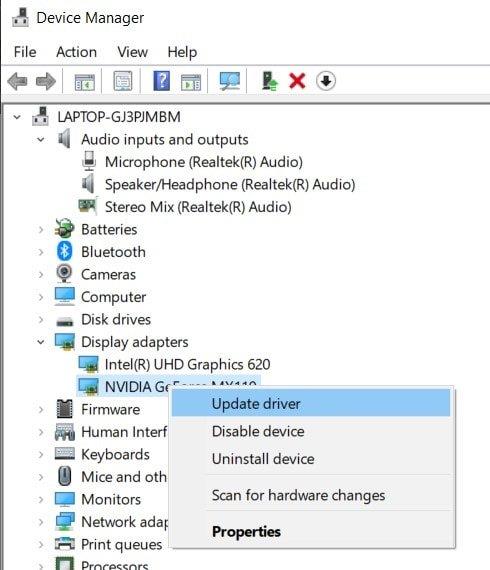
- Στη συνέχεια, επιλέξτε Ενημέρωση προγράμματος οδήγησης > Επιλέξτε Αναζητήστε αυτόματα προγράμματα οδήγησης.
- Εάν υπάρχει κάποια διαθέσιμη ενημέρωση, θα πραγματοποιήσει αυτόματη λήψη και εγκατάσταση της ενημέρωσης.
- Μόλις τελειώσετε, επανεκκινήστε τον υπολογιστή σας για να αλλάξετε τα εφέ.
Ωστόσο, εάν η μέθοδος εγγενούς ενημέρωσης προγράμματος οδήγησης δεν λειτουργεί για εσάς, δοκιμάστε την ακόλουθη μέθοδο για να απεγκαταστήσετε και να επανεγκαταστήσετε με μη αυτόματο τρόπο το πρόγραμμα οδήγησης NVIDIA.
4. Απεγκαταστήστε το πρόγραμμα οδήγησης NVIDIA μέσω DDU
Έτσι, το εργαλείο DDU (Display Drivers Uninstaller) θα σας βοηθήσει να απεγκαταστήσετε εύκολα το πρόγραμμα οδήγησης GPU NVIDIA από τον υπολογιστή σας σε καθαρή μορφή.
- Πρώτα, κατεβάστε το πιο πρόσφατο λογισμικό Display Drivers Uninstaller στον υπολογιστή σας.
- Στη συνέχεια, απλώς εγκαταστήστε το εργαλείο > Στη συνέχεια απενεργοποιήστε τη σύνδεση στο διαδίκτυο στον υπολογιστή σας για να απεγκαταστήσετε απλώς το πρόγραμμα οδήγησης.
- Εκκινήστε το εργαλείο DDU > Επιλέξτε το δικό σας πρόγραμμα οδήγησης γραφικών (NVIDIA) από την αναπτυσσόμενη λίστα.
- Κάντε κλικ στο Καθαρισμός και επανεκκίνηση (Συνιστάται ανεπιφύλακτα).
- Μόλις απεγκατασταθεί το πρόγραμμα οδήγησης από τον υπολογιστή, θα σας ζητήσει να επανεκκινήσετε τον υπολογιστή σας.
- Φροντίστε να επανεκκινήσετε τον υπολογιστή σας. Τώρα, ακολουθήστε την επόμενη μέθοδο για να εγκαταστήσετε ξανά το πρόγραμμα οδήγησης.
5. Επανεγκαταστήστε το πρόγραμμα οδήγησης NVIDIA μέσω του GeForce Experience
- Μεταβείτε στον επίσημο ιστότοπο της NVIDIA GeForce για λήψη του προγράμματος οδήγησης.
- Τώρα, κατεβάστε το Εφαρμογή GeForce Experience στον υπολογιστή σας και εγκαταστήστε το.
- Λάβετε υπόψη ότι έχετε συνδέσει την οθόνη της επιφάνειας εργασίας σας μέσω της GPU NVIDIA.
- Εκκινήστε την εφαρμογή NVIDIA GeForce Experience > Αν σας ζητήσει να ενημερώσετε την έκδοση, απλώς ενημερώστε πρώτα την εφαρμογή. Διαφορετικά, προχωρήστε στο Οδηγοί αυτί.
- Κάντε κλικ στο Ελεγχος για ενημερώσεις > Εάν υπάρχει διαθέσιμη η πιο πρόσφατη ενημέρωση προγράμματος οδήγησης, κάντε κλικ στο Προσαρμοσμένη εγκατάσταση. (Μπορείτε επίσης να πάτε για γρήγορη εγκατάσταση)
- Ενεργοποιήστε το πλαίσιο ελέγχου για να Εκτελέστε καθαρή εγκατάσταση και μετά προχωρήστε σε Επόμενο.
- Ακολουθήστε τις οδηγίες που εμφανίζονται στην οθόνη για να ολοκληρώσετε τη διαδικασία εγκατάστασης.
- Μόλις τελειώσετε, επανεκκινήστε τον υπολογιστή σας και ενδέχεται να μην έχετε πλέον το πρόγραμμα οδήγησης NVIDIA μη συμβατό με αυτό το σφάλμα έκδοσης των Windows.
Αυτό είναι, παιδιά. Υποθέτουμε ότι βρήκατε αυτόν τον οδηγό αντιμετώπισης προβλημάτων πολύ χρήσιμο. Για περαιτέρω απορίες, μπορείτε να σχολιάσετε παρακάτω.
FAQ
Χρειάζομαι κάρτα γραφικών για να εγκαταστήσω προγράμματα οδήγησης Nvidia;
Εφόσον δεν μπορείτε να εγκαταστήσετε το πρόγραμμα οδήγησης NVIDIA, δεν υπάρχει πλεονέκτημα να έχετε την κάρτα γραφικών. Αυτό σημαίνει ότι τα παράθυρά σας δεν υποστηρίζουν το πρόγραμμα οδήγησης που προσπαθείτε να εγκαταστήσετε; Ή, πρέπει να αγοράσετε μια νέα κάρτα γραφικών;
Γιατί η NVIDIA GPU μου δεν λειτουργεί στα Windows 10;
Το υλικό ή η GPU της NVidia δεν φταίει εδώ. Αυτό βρίσκεται ακριβώς ανάμεσα στα προγράμματα οδήγησης και το λειτουργικό σύστημα Windows. Ένας λόγος για αυτό το πρόβλημα είναι ότι μπορεί να προσπαθείτε να εγκαταστήσετε ένα πρόγραμμα οδήγησης 32-bit σε λειτουργικό σύστημα 64-bit ή ένα πρόγραμμα οδήγησης 64-bit σε λειτουργικό σύστημα 32-bit.
Πώς μπορώ να ελέγξω την έκδοση των Windows για προγράμματα οδήγησης Nvidia;
Για να ελέγξετε την έκδοση των Windows, πατήστε Windows Key + R, πληκτρολογήστε «Winver» στο πλαίσιο εκτέλεσης και πατήστε enter. Η έκδοση των Windows που διαθέτετε πρέπει να είναι 1511 ή νεότερη για να εγκατασταθούν τα προγράμματα οδήγησης NVidia. Για να ενημερώσετε τα Windows 10: Πατήστε Windows Key + I για να ανοίξετε τις ρυθμίσεις των Windows 10
Γιατί το πρόγραμμα οδήγησης Nvidia δεν είναι συμβατό με την έκδοση των Windows που έχω;
Διόρθωση: Αυτό το πρόγραμμα οδήγησης γραφικών Nvidia δεν είναι συμβατό με αυτήν την έκδοση των Windows Γιατί το πρόγραμμα οδήγησης NVidia δεν είναι συμβατό με την έκδοση των Windows Μέθοδος 1: Απεγκαταστήστε τα προγράμματα οδήγησης γραφικών σας με DDU και πραγματοποιήστε μη αυτόματη λήψη των προγραμμάτων οδήγησης NVidia για το λειτουργικό σας σύστημα. Μέθοδος 2: Ενημερώστε ή αναβαθμίστε την έκδοση των Windows.
Γιατί το πρόγραμμα οδήγησης γραφικών Nvidia δεν είναι συμβατό με τα Windows 10;
Ένας άλλος πιθανός λόγος για το πρόβλημα μη συμβατό με το πρόγραμμα οδήγησης γραφικών Nvidia μπορεί να είναι η έκδοση έκδοσης των Windows σας. Τα προγράμματα οδήγησης γραφικών Nvidia δεν υποστηρίζονταν στους προκατόχους των Windows 10 Threshold 2, έκδοση 1511. Στην πραγματικότητα, οι υποστηριζόμενες εκδόσεις ήταν 1511 (έκδοση Threshold 2), 1607 (έκδοση Anniversary) και 1703 (έκδοση Fall creators).
Ποια έκδοση των Windows χρειάζομαι για να εγκαταστήσω προγράμματα οδήγησης Nvidia;
Η έκδοση των Windows που διαθέτετε πρέπει να είναι 1511 ή νεότερη για να εγκατασταθούν τα προγράμματα οδήγησης NVidia. Για να ενημερώσετε τα Windows 10: Πατήστε το πλήκτρο Windows + I για να ανοίξετε τις ρυθμίσεις των Windows 10 Κάντε κύλιση προς τα κάτω και κάντε κλικ στο Ενημέρωση και ασφάλεια
Πώς να διορθώσετε το NVIDIA GPU που δεν λειτουργεί στα Windows;
Βεβαιωθείτε ότι έχετε συνδέσει την οθόνη σας μέσω της GPU NVidia, εάν χρησιμοποιείτε επιτραπέζιο υπολογιστή. Ξεκινήστε το πρόγραμμα GeForce Experience. Εάν σας ζητηθεί να την ενημερώσετε, αποδεχτείτε την ενημέρωση διαφορετικά μπορεί να αντιμετωπίσετε προβλήματα. Κάντε κλικ στην καρτέλα «Προγράμματα οδήγησης».
Πώς μπορώ να ξέρω αν ο υπολογιστής μου είναι συμβατός με Nvidia;
Τώρα, πληκτρολογήστε dxdiag και πατήστε Enter για να ανοίξετε το Εργαλείο διάγνωσης DirectX. Εδώ θα μπορείτε να βρείτε τόσο την έκδοση του λειτουργικού συστήματος των Windows όσο και τον αριθμό έκδοσης στην καρτέλα Σύστημα. Βεβαιωθείτε ότι τα Windows σας εκτελούν την πιο πρόσφατη έκδοση 1703 ή νεότερη έκδοση για να είναι συμβατά με τη χρήση της GPU NVIDIA.
Πώς να ελέγξετε εάν η GPU σας λειτουργεί σωστά;
- Ξεβιδώστε τη GPU σας από το στήριγμα της θήκης
- Αφαιρέστε το PSU από την κάρτα γραφικών σας και τραβήξτε την καρτέλα απελευθέρωσης για να απελευθερώσετε την GPU σας
- Πραγματοποιήστε προσεκτική επιθεώρηση για να δείτε εάν η κάρτα βίντεο είναι κατεστραμμένη ή γεμάτη με συντρίμμια, σκόνη και άλλα στοιχεία
- Πάρτε ένα Q-tip και χρησιμοποιήστε το για να καθαρίσετε τη GPU σας
Πώς να διορθώσετε τη Nvidia;
Γρήγορη πλοήγηση:
- Διόρθωση 1. Ορίστε την Προεπιλεγμένη συσκευή εξόδου ήχου
- Επιδιόρθωση 2. Επαναφορά ή ενημέρωση ή επανεγκατάσταση του προγράμματος οδήγησης ήχου
- Επιδιόρθωση 3. Επανεγκαταστήστε το πρόγραμμα οδήγησης NVIDIA GPU
- Διόρθωση 4. Ενεργοποιήστε την Onboard Sound Device στο BIOS
- Επιδιόρθωση 5. Απενεργοποιήστε τον προσαρμογέα ήχου NVIDIA HDMI στο BIOS
- Επιδιόρθωση 6. Εκτελέστε μια καθαρή εγκατάσταση του προγράμματος οδήγησης NVIDIA
- Σχόλια χρηστών
Γιατί η GPU μου δεν λειτουργεί;
- Ενεργοποιήστε τον υπολογιστή σας και πατήστε το πλήκτρο BIOS για πρόσβαση στις ρυθμίσεις του BIOS.
- Στην καρτέλα Ασφάλεια, αναζητήστε τις ενσωματωμένες ρυθμίσεις GPU.
- Μέσα στο BIOS, μεταβείτε στην καρτέλα Για προχωρημένους ή σε μια παρόμοια καρτέλα. …
Πώς να διορθώσετε το Nvidia GeForce Experience που δεν λειτουργεί;
Τι προκαλεί το πρόβλημα που δεν λειτουργεί η επικάλυψη NVIDIA στα Windows;
- Λύση 1: Ενημερώστε τα προγράμματα οδήγησης NVIDIA. …
- Λύση 2: Ενεργοποίηση πειραματικών δυνατοτήτων. …
- Λύση 3: Εκκίνηση μία φορά χωρίς υπηρεσίες τρίτων. …
- Λύση 4: Επιδιορθώστε το πακέτο αναδιανομής της Visual C++. …
- Λύση 5: Εγκατάσταση πακέτου δυνατοτήτων πολυμέσων (για χρήστες Windows 10 N) Αυτό το πρόβλημα είναι αρκετά κοινό για χρήστες Windows 10 N. …
- Λύση 6: Επανεγκαταστήστε το GeForce Experience. …
Πώς να εγκαταστήσετε μόνο το πρόγραμμα οδήγησης γραφικών Nvidia;
Εγκατάσταση μόνο του προγράμματος οδήγησης γραφικών Nvidia Βήμα 1: Αφαιρέστε το παλιό πρόγραμμα οδήγησης Nvidia από το σύστημα. Συνιστάται να αφαιρέσετε εντελώς το παλιό πρόγραμμα οδήγησης από… Βήμα 2: Κάντε λήψη του πιο πρόσφατου προγράμματος οδήγησης Nvidia. Μεταβείτε στον επίσημο ιστότοπο λήψεων προγραμμάτων οδήγησης της Nvidia και συμπληρώστε το… Βήμα 3: Εξαγωγή …












